Apple stoppet utviklingen og støtten til iPhoto i 2015. Apple iPhoto-programmet er erstattet med Photos-appen siden macOS Sierra. Du kan oppgradere et iPhoto-bibliotek. Eller du kan fortsatt bruke iPhoto til å administrere og redigere bilder på Mac, iPhone og iPad. Hvis du vil vite hvordan du lager en fotokollasje med iPhoto, kommer du bare til rett sted. Videre kan du få et bedre iPhoto-alternativ for å lage fotokollasjer uten problemer.

Før du lager en collage med iPhoto, her er noen ulemper med iPhoto du trenger å vite. Forskjellig fra nettbaserte fotokollasjeprodusenter, har ikke iPhoto nydelige collage-oppsett og fotoeffekter. Den innebygde iPhoto Photo Collage Maker er begrenset. Dessuten er iPhoto-eksportfunksjonen begrenset. Du kan ikke lagre en iPhoto-kollasje på et skrivebord eller dele den på Facebook. Hvis du ikke har noe imot det, kan du følge iPhoto-veiledningen for å lage fotokollasjer her.
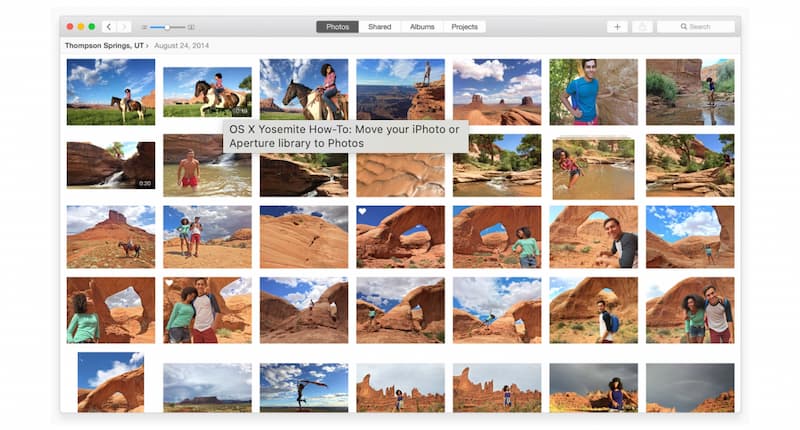
Ikke gå glipp av: Hvordan lage en lysbildefremvisning med iPhoto
iPhoto er en enkel bildekollasjeprodusent for tidligere Mac-operativsystemer. Hvis du vil lage en videokollasje på macOS Sierra, macOS High Sierra, macOS Mojave, macOS Catalina, macOS Big Sur eller macOS Sonoma, Aiseesoft Mac Video Converter Ultimate er ditt bedre valg. Du kan lage et profesjonelt videokollage med brukervennlige filtre. Når det gjelder Windows-brukere, kan du få en kraftig produsent av bilder og videokollager innen Aiseesoft Video Converter Ultimate. Her kan du lage en kul collage med motemaler på få minutter.

Nedlastinger
Aiseesoft Video Converter Ultimate
100 % sikker. Ingen annonser.
100 % sikker. Ingen annonser.
Hvordan lage en collage på iPhone?
Instagram Layout og Google Photos tilbyr gratis collage maker for iOS-brukere. Du kan kombinere flere bilder i en collage for deling. Videre kan du bruke en fotokollasjeapp for iPhone, for eksempel Canva, Adobe Spark, Pic Collage, etc. Følg veiviseren for å lage en fotokollasje på iPhone.
Er iPhoto standard Apple-fotokollasjeprodusent?
Nei. Du kan lage en fotokollasje fra iPhoto-biblioteket ditt. Men det er ingen offisiell fotokollasjeapp for Apple-produkter.
Kan du lage en fotokollasje med Apple Photos?
Ja. I Bilder-appen kan du opprette et bokprosjekt med minst 20 sider. Du kan tilpasse fotokollasjen din etter ditt behov. Senere kan du skrive ut collageprosjektet i en PDF-fil. Du kan åpne en Photos-collage i Preview-appen på Mac. Videre kan du lagre collagen i JPEG-format hvis du vil.
konklusjonen
Det er alt for å lage en collage med iPhoto på din Mac og iPhone. Du kan enkelt kombinere og slå sammen bilder til en fotokollasje. Eller du kan henvende deg til nettbaserte fotokollasjetjenester for å få trendende maler og redigeringsalternativer. Videre kan du få en alternativ metode for å få mer moro i redigering. Hvis du ønsker å få mer informasjon om Aiseesoft Video Converter Ultimate, kan du gratis laste ned programmet og prøve akkurat nå. Du kan selvfølgelig legge igjen meldinger nedenfor, og kontakt oss gjerne angående spørsmål om iPhoto-kollasje.
Lag video med delt skjerm
Lag en videokollasje på TikTok Sett flere videoer på en skjerm Video med delt skjerm Lag en delt skjermvideo Video Collage Maker Lag en delt skjermvideo i Movavi iPhoto Collage Lag en videokollasje Delt skjerm i Premiere Pro Beste Split Screen Video Editor Beste side-ved-side-videoapper Lag reaksjonsvideoer Lag bilde i bilde videoer Sett to videoer side om side
Video Converter Ultimate er utmerket videokonverterer, editor og forsterker for å konvertere, forbedre og redigere videoer og musikk i 1000 formater og mer.
100 % sikker. Ingen annonser.
100 % sikker. Ingen annonser.